
A 3ds Max eszközök áttekintése
Mint mindannyian tisztában vagyunk azokkal a különféle 3D modellező és animációs szoftverekkel, amelyek viharral veszik a közönséget, az egyik ilyen szoftver a 3DS Max. A 3ds Max nagyon jól ismeri a 3D-s modellezést, renderelést, animációt és digitális képek készítését, lenyűgöző eszközkészlettel és munkafolyamatmal.
Noha sok más versenyprogram létezik a piacon, a 3Ds Max a legelterjedtebb és alapvető 3D-s szoftver. Leginkább a karaktermodellezéshez és az animációhoz használt 3ds max nem képes legyőzni más alkalmazásokat sem a sebesség, sem a kreativitás szempontjából. A program felhasználható az animációs folyamatban, a megjelenítéstől a világításig, a VFX-ig és a renderelésig, a program képes mindent hatékonyan elvégezni. Sőt, a program egy sokszögű modellezési technikát alkalmaz, amely segíti a felhasználókat és megváltoztathatja egyetlen sokszög minimális részleteit.
Összességében a 3Ds Max hatalmas előnyt és előnyt jelent a 3D-s ipar és a játékművészek számára.
A legnépszerűbb 3DS Max eszközök
Az alábbiakban bemutatjuk néhány fontos 3DS Max eszközt -
1. Geometria
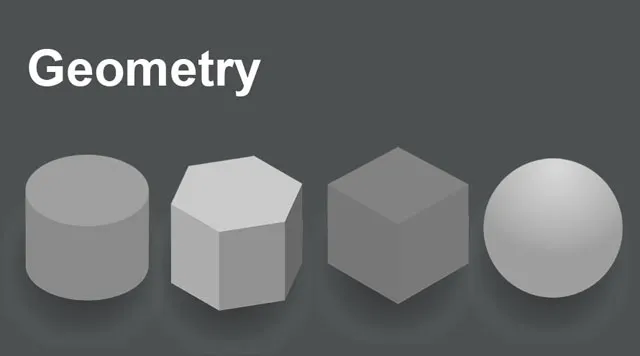
Ez az eszköz a 3Ds Max program legfontosabb eszköze. Ez az eszköz segíti a felhasználót a különböző 3D-s geometriák és alakzatok létrehozásában. Az eszközt gömbnek tekintik, és ennek az eszköznek az alapértelmezett választása a Szabvány primitív. Ezek a szokásos primitívek a legalapvetőbb alakzatok, például doboz, gömb, vonal stb. A részletekbe menve és az eszköz alkategóriájának felhasználásával a felhasználó választhat más modellezési technikákat, például NURBS, Dynamic Objects, Particle Systems, Extended Primitívumok stb.
2. Alakok
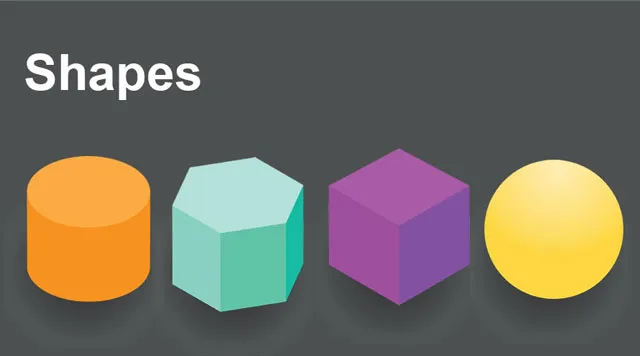
Ez az eszköz alakzatok ikonjának tekinthető, és különféle 2d objektumok, például téglalapok, körök, négyzetek létrehozására és rajzolására használják. Alapvetően a felhasználó ezeket az eszközöket felhasználhatja a 2d geometria létrehozására, majd ennek megfelelően 3D-re konvertálására.
3. Kamerák

Ezt az eszközt különböző kamerák beállításához használják. Az eszközt kameraképként tekintik, és kamerák készítésére használják. A létrehozott kamerák lehetnek célzott vagy ingyenesek.
4. Fények
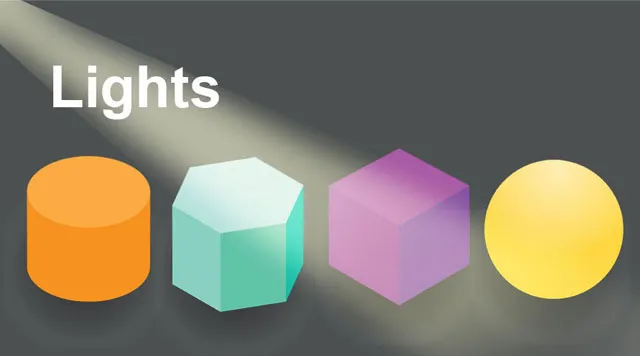
Ez az eszköz különféle fények létrehozására szolgál a jelenetben. Az eszközt zseblámpa ikonnak tekintik az eszközkészletben. A különféle használható fények a Target Direct, Free Direct, Free Spot, Target Spot és Omni fények. Ezek a fények láthatók a felhasználó számára megjelenítési módban vagy a jelenet renderelése közben.
5. Segítők
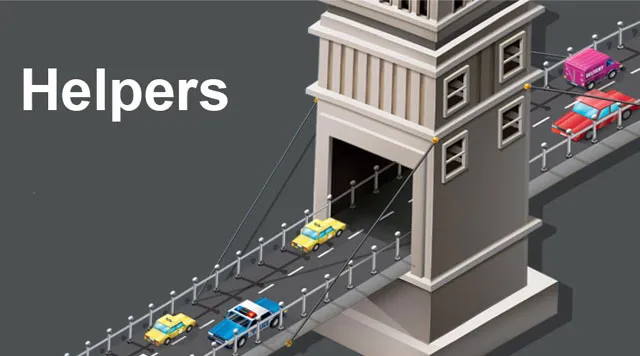
A segítők feladata, hogy segítsék a felhasználót a jelenet általános fejlesztésében. Az eszköz ikonját mérőszalagnak tekintik. Az eszközök különféle részhalmaz-eszközöket, például vonalzót tartalmaznak, amelyek segítenek a felhasználót a projekt felépítésében. Iránytű, mérje meg a szalagot, a Camera Match-ot és a manipulátorokat.
6. Helytakarók
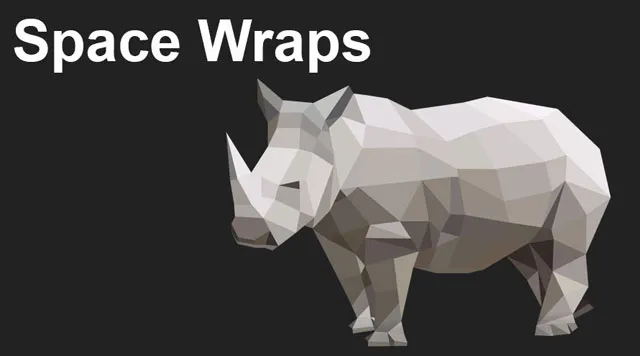
Ez az eszköz egy hullámforma ikonon látható. Segíti a felhasználót a különféle környezeti és környezeti jellemzők és tényezők létrehozásában. Ebben az eszközben a felhasználó különféle módosító alapú erőkkel, geometriai terelőkkel és egyéb erőkkel rendelkezik. A felhasználó kiegészítő kiegészítők telepítésével hozzáférhet más lehetőségekhez.
7. Módosítsa az eszközkészleteket

Ez a módosító panel a leggyakrabban használt panel a programban. Ezekkel az eszközökkel a felhasználó különféle módosítókat alkalmazhat, és megváltoztathatja a kiválasztott alak vagy geometria fizikai tulajdonságait. Ezek az eszközök csak akkor aktiválódnak, ha egy geometria vagy alak aktív módban van, vagy kiválasztva van. Amint kiválasztják az objektumot, a módosítók láthatók és alkalmazhatók az objektumon. Miután kiválasztotta a módosítót, a felhasználó megtekintheti az objektumra alkalmazott többi módosítót.
8. Hierarchia eszközkészletek

Ezek az eszközök felelősek az egyik objektum összekapcsolásához. Más szavakkal, ezek az eszközök segítik a felhasználót az objektumok nyúzási folyamatának végrehajtásában. A forgási pontok ezen eszköz segítségével módosíthatók, a felhasználó az eszköz segítségével vezérelheti az objektumok mozgatását, méretezését és elforgatását. Az eszköz elősegíti a felhasználót, hogy módosítsa az objektum tájolását szülő és gyermek kapcsolat szempontjából. Az IK eszköz a Hierarchia eszközkészletben is található, az IK Inverse Kinematics, és ezen az eszközön vezérelhetjük az animáció ezen formáját.
9. Mozgás eszközkészletek

Ezek az eszközök felelősek az objektumok animációjáért. Vezérelhetjük és létrehozhatjuk az animáció kulcsait. A gombok bármilyen helyzetben, méretarányban vagy forgatásban vezérelhetők, sőt megváltoztathatják vagy törölhetik azokat. Beállíthatjuk a vezérlő információit a kulcs mozgatására, elforgatására vagy méretezésére, vagy sem. Az animációt a grafikonon keresztül is irányíthatjuk a pályák alapján, és irányíthatjuk az utat a vizuális ábrázoláson keresztül.
10. Esztergálás
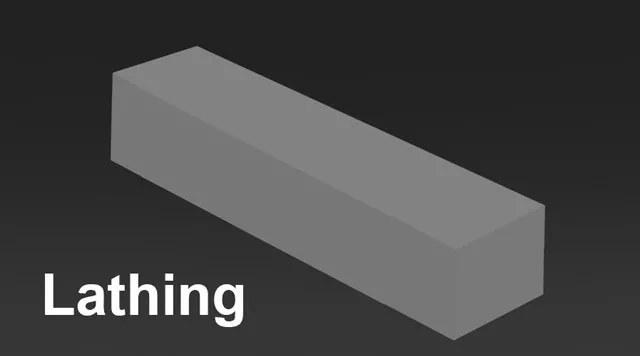
Ezt az eszközt általában egy 2d objektumon használják, hogy annak központi tengelyén keresztül 3D objektummá alakuljon. Ez egy módosító része.
11. Booleans
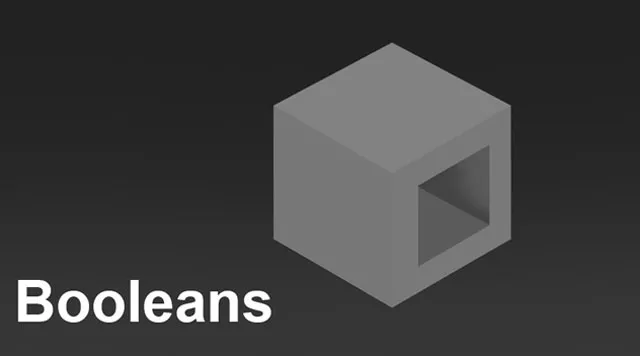
Két vagy több objektumot összekapcsolhatunk egyetlen létrehozásban, és ezzel az eszközzel létrehozhatunk egy másik objektumot is. Ebben az eszközben számos paraméter szerepel, a paraméterek beállításától a kezdőpont kiválasztásáig. Az eszközök ezen kívül különféle technikákat kínálnak az objektumok kombinálására, például kivonhatjuk, összevonhatjuk, metszhetjük, összeolvaszthatjuk, beilleszthetjük vagy beilleszthetjük a geometriát, hogy összekapcsoljuk őket.
Következtetés
A 3Ds Max egy dinamikus és hatékony szoftver, rengeteg eszközzel és funkcióval. A módosítók nagyon hasznosak a geometria modellezésében és létrehozásában is. A kombinált objektumok szintén nagyon kreatív módon segítenek. A fent felsorolt néhány fontos és leggyakrabban használt eszköz, amelyek elősegítik a felhasználót, hogy hatékonyabb és hatékonyabb legyen.
Ajánlott cikkek
Ez egy útmutató a 3ds Max eszközökhöz. Itt megvitattuk a koncepciót és néhány, a jelenlegi iparágban használt top 3ds Max szerszámot. A további javasolt cikkeken keresztül további információkat is megtudhat -
- A 12 legnépszerűbb Maja eszköz
- Adobe Photoshop eszközök
- Automatizálási tesztelő eszközök
- Blend eszköz az Illustrator-ban
- Ismerje meg a 3ds Max alternatívákat
- 3ds Max plugins | Top 9
- Útmutató a 3ds Max architektúrához
- Legjobb VFX cégek Jellemzők